В Инстаграме можно добавлять местоположение на публикациях. Для его определения используется встроенный GPS-датчик в телефоне. Социальная сеть предлагает выбрать точку местоположения из списка. Разберемся, как добавить геолокацию в Instagram, зачем это нужно, с какими проблемами можно столкнуться в процессе работы.
Зачем нужны геоданные в Инстаграме
Данные местоположения можно использовать для личных и бизнес-аккаунтов. Информация будет полезна в следующих случаях:
- для определения местонахождения друга, который публикует снимки;
- опция пригодится путешественникам, которые часто публикуют контент;
- владельцы бизнес аккаунтов могут указывать метки на карте, это помогает при продвижении.
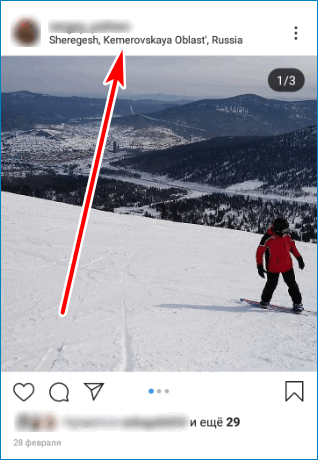
С помощью меток можно понять, где сделан снимок. При оформлении поста не придется самостоятельно вписывать адрес. Геоданные помогут поделиться с подписчиками своими впечатлениями о кафе, интересном парке, памятнике или другой стране.
Важно. Инстаграм предлагает не только точное местоположение, но и ближайшие точки на карте. Если положение определено неверно, его всегда можно изменить с помощью настроек.
Добавление места в Инстаграме
Добавить свое месторасположение можно с помощью мобильного телефона. Опция доступна во время публикации снимка или его редактирования.
Информация о положении указывается около каждого поста, над картинкой или видео. Данные видны всем подписчикам и гостям аккаунта. Изменить положение можно с помощью настроек. Чтобы удалить информацию, нажмите на крестик в окне со списком ближайших мест.
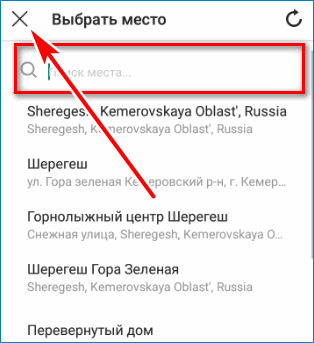
Важно. Если в Инстаграме нельзя выбрать геолокацию, обновите приложение до последней версии. При отключенном датчике GPS место на карте придется выбирать самостоятельно.
Как добавить свое местоположение
Добавить местоположение можно за несколько минут, без установки дополнительных приложений. Настройка будет отличаться в зависимости от факторов:
- запись уже опубликована;
- отметка места во время публикации.
Как добавить место в момент публикации:
- Откройте приложение на смартфоне.
- Кликните по кнопке с плюсиком, которая расположена внизу окна.
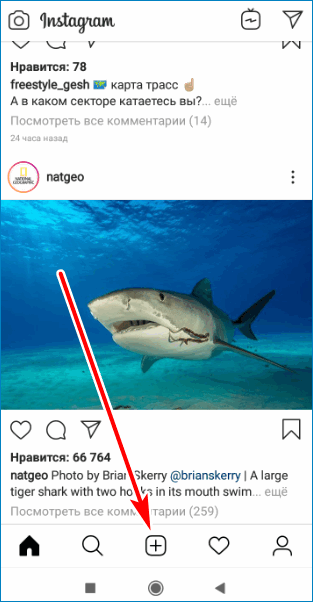
- Сделайте снимок, запишите видео или выберите картинку из галереи.
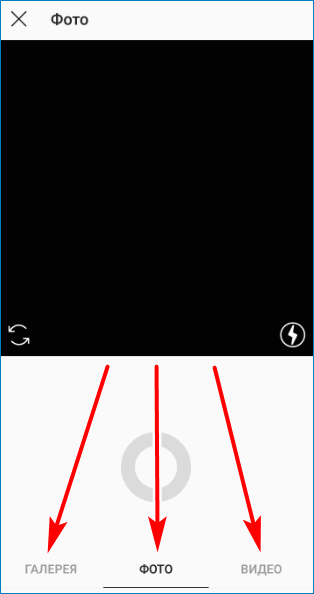
- Наложите фильтр, кликните по кнопке «Далее».
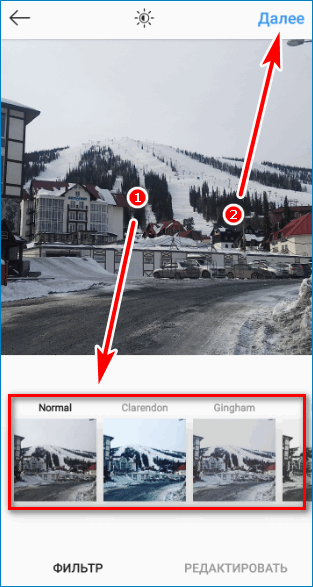
- В открывшемся окне нажмите на строку «Добавить место».
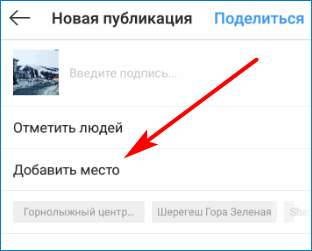
- Выберите место из списка. Точное местоположение указано в самом начале.
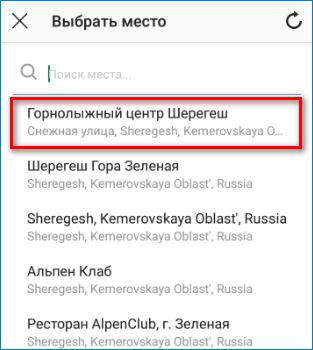
- Проверьте правильность метки, подтвердите действие кнопкой «Поделиться».
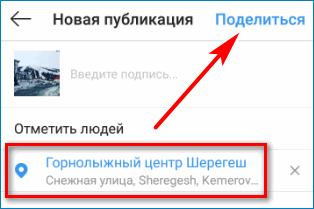
Снимок публикуется моментально. Увидеть отметку геолокации можно над снимком.
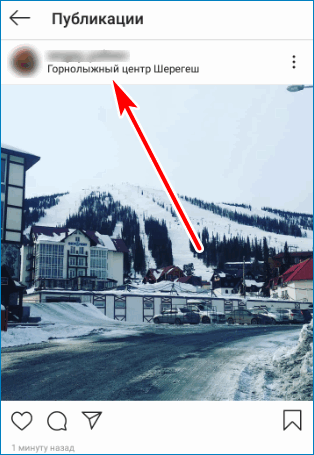
Чтобы изменить данные в опубликованном посте:
- Найдите в личном профиле картинку или видео.
- Нажмите на кнопку настроек.
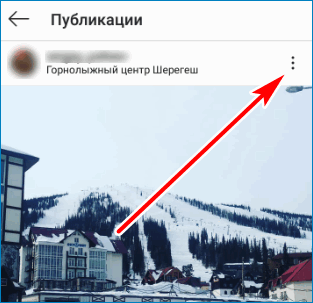
- Кликните «Редактировать».
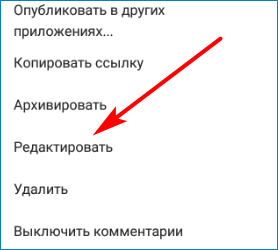
- Нажмите на отметку местоположения.
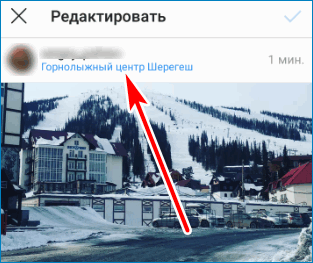
- Выберите другое место из списка.

- Нажмите на галку для подтверждения.
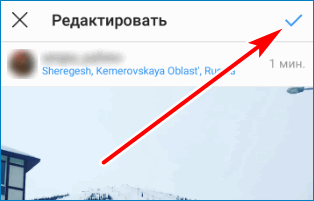
Геолокация в Инстаграм изменится моментально. Если отметка не изменилась, обновите страничку профиля, свайпнув по экрану сверху вниз.
Потенциальные проблемы
Обычно при отметке положения в Instagram проблем не возникает. Если ошибка появилась, проверьте следующие настройки:
- включен ли датчик GPS на устройстве;
- разрешено ли Инстаграм использовать геоданные, полученные телефоном;
- есть ли доступ к интернету.
Важно. Если все настройки верны и есть связь с интернетом, попробуйте перезагрузить мобильное устройство. Перезапуск телефона решает большинство ошибок, появившихся во время работы.
Включение расположения на Android
Распространенной ошибкой при определении местоположения является выключенный датчик GPS. В этом случае Инстаграм не сможет определить точку на карте. Вводить данные придется самостоятельно.
Включить GPS на устройстве с Android можно через меню с настройками или с помощью шторки сверху. Для активации датчика расположения:
- Свайпните по экрану сверху вниз.
- В открывшейся шторке тапните по иконке с подписью GPS.
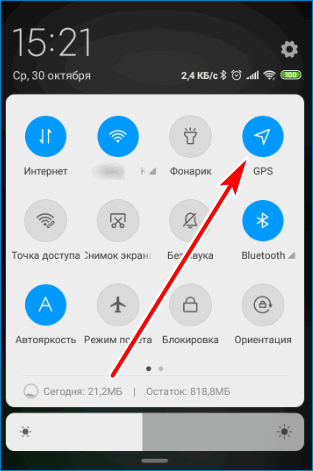
- Датчик активируется через несколько секунд, выключить его можно с помощью повторного нажатия.
Важно. Включенный датчик усиливает нагрузку на батарею. Если устройство быстро разряжается, отключите GPS после публикации фото или видео.
Включение расположения на iOS
Включить датчик местоположения в Айфоне немного сложнее. Для этого придется перейти в настройки конфиденциальности.
Как включить GPS на устройстве с iOS:
- Найдите на рабочем столе иконку с настройками и тапните по ней.
- Перейдите в «Конфиденциальность».
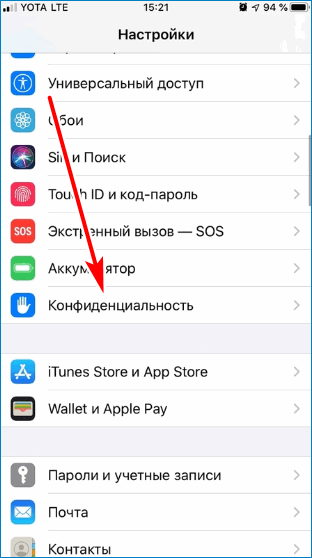
- Кликните по строке «Службы геолокации».
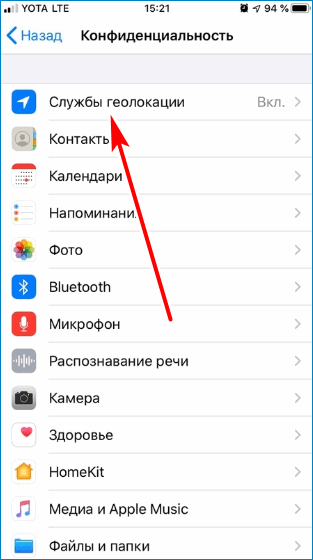
- Активируйте опцию с помощью ползунка.
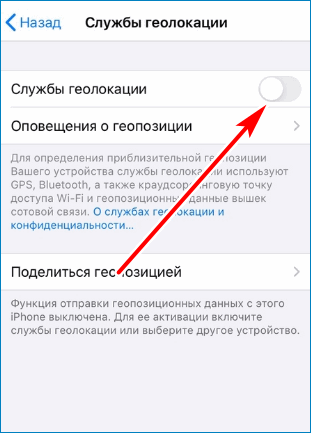
Телефон сможет определять местоположение. Инстаграм будет предлагать места при публикации фото.
Геолокация в Инстаграм доступна по умолчанию. С помощью нее можно рекламировать собственный бизнес, указывать места на публикациях. Для корректной работы нужно подключение к интернету и активированный GPS на устройстве. Если Instagram неправильно определяет точку на карте, перезагрузите устройство или выберите ближайший адрес из списка.

